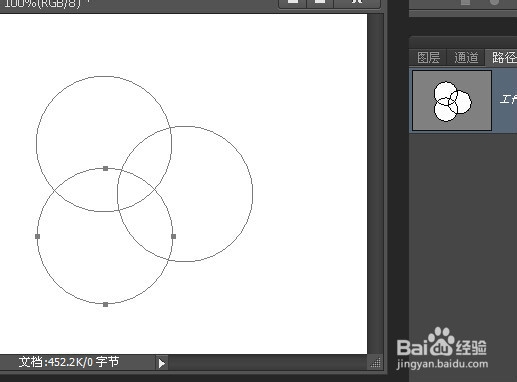1、在photoshop中新建一个文件 然后点击工具栏 形状工具 椭圆形 按住shift新建一个圆形
2、点击属性栏的合并形状选项
3、路径面板中的白色区域就是内部区域 灰色区域就是外部区域
4、按住alt键拖动这个圆形路径 复制出一个新的圆形路径
5、用同样的方法再次建立一个圆
6、第三个圆形形状设置为减去顶层形状
7、点击合并形状组建命令
8、这是合并形状组建后的效果
9、路径选择工具下框选这三个圆 然后选择对齐下的顶部对齐
10、这是顶部对齐的效果
11、选择按宽度均匀分布
12、这是按宽度均匀分布的效果